安装Ubuntu14.10安装oracle11g
困扰了一周终于弄出来了。
网上教程虽多但大都是只言片语的截取外加个体安装情况各异很多地方还是需要自己解决
现记录下来给自己留档顺便供需要的人参考
如果你还没有安装ub untu系统或是感觉自己的ub untu系统版本低想换的话请在分区时把交换分区(s wap)设定得大一些最少4 G
要不在安装orac le做前置条件检查时他会提示交换空间不够 o racle要求swap最少为3.69G
*orac le的安装前提保证机器已安装j dkub untu li nux默认有自己的Op enJd k交给超级牛力去做就行终端键入
$sudo apt-get install openjdk-7-jre
$sudo apt-get install openjdk-7-jdk
ps:我因为对ubuntu不熟悉一上来自己安装了从官网下的jdk 1.7_u60 for linux所以后来机器有两个j dk,万幸也没冲突懒得理了j dk安完以后可以去终端看一下版本信息java-version
下面开始进入正题安装ora cle:
1.更新系统:(这步我没做 14.04是ub untu最新一版系统系统服务差不多都是比较新的版本外加自己手工安过一堆deb包)sudo apt-get updatesudo apt-get dist-upgrade
*2.安装依赖包很重要的一步
看一下自己的软件源,因为大多数情况要在上面增加源地址所以用gedit不用catsudo ge dit /etc/apt/sourc es.list
这样可以打开你现有的源列表。 注意是sourc e s不是sourc e)
为了能顺利安装32位兼容包ia32-lib s需要在源中增加这些行(也有人说装了g++-multilib就不用考虑ia32-libs了我没试过)deb http://extras.ub untu.co m/ubuntu trus ty maindeb-src http://e xtra s.ub untu.co m/ub untu trusty ma indeb http://archive.ubuntu.co m/ubuntu/raring main restricted univers e multiverse更新源文件后保存。
下面就可以利用超级牛力执行依赖包的安装下面的全部要装上否则后头图形界面安装途中会报错仔细一个一个查一遍终端键入sudo apt-get install bzip2sudo apt-get install elfutilssudo apt-get install automakesudo apt-get install autoto ols-devsudo apt-get install binutilssudo apt-get install expatsudo apt-get install gawksudo apt-get install gccsudo apt-get install gcc-multilib
sudo apt-get install g++-multilibsudo apt-get install ia32-lib ssudo apt-get install kshsudo apt-get install lesssudo apt-get install lesstif2sudo apt-get install lesstif2-devsudo apt-get install lib32z1sudo apt-get install libaio1sudo apt-get install libaio-devsudo apt-get install libc 6-devsudo apt-get install libc6-dev-i386sudo apt-get install libc6-i386sudo apt-get install libelf-devsudo apt-get install lib ltdl-devsudo apt-get install libmotif4sudo apt-get install lib odbcinstq4-1 libodbcinstq4-1:i386sudo apt-get install libpth-devsudo apt-get install libpthread-stubs 0sudo apt-get install libpthread-stubs 0-devsudo apt-get install libstdc++5sudo apt-get install lsb-cxxsudo apt-get install makesudo apt-get install op enssh-serversudo apt-get install pdkshsudo apt-get install rlwrapsudo apt-get install rpmsudo apt-get install sysstatsudo apt-get install unixodbcsudo apt-get install unixodbc-devsudo apt-get install unzipsudo apt-get install x11-utilssudo apt-get install zlibc
*3.检查系统变量
/sbin/sysctl-a|grep sem
/sb in/sysctl -a|grep shm
/sbin/sysctl-a|grep file-max
/sbin/sysctl -a|grep aio-max
/sbin/sysctl-a|grep ip_local_port_range
/sbin/sysctl-a|grep rmem_default
/sb in/s ys ctl-a|grep rme m_m ax
/sbin/sysctl-a|grep wmem_default
/sb in/sys ctl-a|grep wmem_max
然后根据上面命令中得到的参数值在/etc/sysctl.conf中增加对应数据(上面查完以后用笔记一下吧sudo gedit /etc/sysctl.conf
把sysctl.conf中的以下内容用查得的值填上fs.aio-ma x-nr=fs.file-max=kerne l.shmall=kerne l.shmmax=kerne l.shmmni=kernel.sem=net.ipv4.ip_local_port_range=net.core.rmem_de fault=
net.core.rmem_max=
net.core.wmem_default=
net.core.wmem_max=
运行一下命令更新内核参数sys c tl–p
4.添加对当前用户的内核限制在/e tc/se curity/limits.c onf文件中增加以下数据(XXX为你当前用户名)
XXX soft nproc 2047
XXX hard nproc 16384
XXX soft nofile 1024
XXX hard nofile 65536
XXX soft stack 10240
5.检查/etc/p am.d/lo gin增加以下行有了就不用增加了 session required pam_limits.so
检查/e tc/p a m.d/s u没有以下行就自己加上session required pam_limits.so
6.orac le默认不支持ub untu需要欺骗一下orac le安装程序看不懂没关系按着做就行了我也不懂 mkd ir/usr/lib 64ln-s/etc/etc/r c.dln-s /lib/x86_64-linux-gnu/li b gc c_s.s o.1 /li b 64/ln-s/us r/b in/awk/b in/awkln-s /usr/b in/basename/bin/b asenameln-s /usr/bin/rpm/bin/rpmln-s/usr/l ib/x86_64-linux-gnu/lib c_no ns hare d.a/us r/lib 64/
ln-s /usr/lib/x86_64-linux-gnu/lib pthre ad_no ns har ed.a/us r/lib 64/ln-s/usr/l ib/x86_64-linux-gnu/lib st dc++.so.6/lib 64/ln-s /usr/lib/x 86_64-linux-gnu/lib s tdc++.so.6/usr/lib 64/echo ‘Red Hat Linux release 5′>/etc/redhat-release
7.配置orac le的环境变量sudo gedit~/.pro fil e
打开.pro file文件为文件中添加以下行
#O rac le
#这个写你后头要安装的路径exp ort ORACLE_BAS E=/ho me/xxx/app/xxxexport ORACLE_HOME=$ORACLE_BAS E/pro duct/11.2.0/dbhome_1
#数据库的sidexp ort ORACLE_SID=orc lexport ORACLE_UNQNAME=orcl
#环境变量export PATH=PATH:{ORACLE_HOME}/bin/;
8.启动orac le安装程式开始安装
我的安装程序解压在主目录orac le 11 g下面
所以cd进去 cd/home/XXX/oracle 11 g
为了不乱码终端先export LANG=US一下
再运行目录下面的runInsta ller: ./runI nsta l le r
可进入图形化安装界面接着根据安装向导提示做就行了
先决条件检查会提示一堆fails不用管它直接把ignore All挑上直接finish这里要提一句如果你的swap空间不够的话会提示交换空间不够不能继续解决方式
可以另开一个终端用下面的命令临时提升交换空间再去reche ck一下就行了fre e-mmkd ir/swapfilecd/swap filesudo dd if=/dev/zero of=swap bs=1024 count=400000sudo mkswap-f swapsudo swapon swap
9.安装到68%时的错ins_ctx.mk的错误提示直接contiue跳过去
后面还回报错make file'/. . . . . .emagent.mk'出错
解决方法
另开一个终端键入命令行sed-i 's/^\(\s*\$(MK_EM AGENT_NMEC TL)\)\s*$/\1 -lnnz 11/g'
$ORACLE_HOME/sysman/lib/ins_emagent.mk
点击安装界面的retry,就可以继续了
类似的后面还会提示四次 以下面的命令行如法炮制sed-i's/^\(\$LD\$LD_RUNTIME\) \(\$LD_OPT\)/\1 -Wl,--no-as-needed\2/g'$ORACLE_HOME/b in/genoras dksh
sed-i's/^\(\s*\)\(\$(OCRLIBS_DEFAULT)\)/\1 -Wl,--no-as-needed\2/g'
$ORACLE_HOME/srvm/lib/in s_srvm.mk
sed-i's/^\(TNSLSNR_LINKLINE.*\$(TNSLSNR_OFILES)\) \(\$(LINKTTLIBS)\)/\1 -Wl,--no-as-needed\2/g' $ORAC LE_HO ME/network/lib/env_netwo rk.mksed-i's/^\(ORACLE_LINKLINE.*\$(ORACLE_LINKER)\) \(\$(PL_FLAGS)\)/\1 -Wl,--no-as-needed\2/g'$ORACLE_HOME/rdbms/lib/env_rdbms.mk
10.安装完成会提示有两个sh文件需要运行
还是另开一个终端sudo/home/xxx/app/xxx/orac le/oraInventory/orainstRo ot.shsudo/ho me/xxx/app/xxx/orac le/Oracle 11 ge e/p roduct/11.2.0/dbho me_1/ro ot.sh安装完成
11.运行sqlplus前测试一下oracle的环境变量echo$ORACLE_BAS Eecho$O RACLE_HOMEecho$PATH
看看是不是你配置的值没问题继续向下
12.运行数据库前测一下监听状态
如果监听没打开可以用ls nrctl start开启lsnrctl status
正常情况会显示监听信息一陀
这里如果没有输出说明无监听需要自己配置
解决方法
运行ne tc a可以创建监听,调出图形界面设置监听
如果没有创建库此时可以dbca创建数据库.
顺便运行以下代码修复dbconsoleemca-repo s dropemc a-repos createemca-config dbcontrol dbemca start dbconsole
到此数据库应该就可以跑起来了
启动orac le数据库sqlpus/nologconn/as sysdb astartup
此时会显示你创建的orc l实例已经正常加载。
13.sqldeveloper连不上oracle的问题
解决方法使用ne tmgr命令
打开后Oracle Net Configuration->Local->Listeners->LISTEN ER->Add Address添加地址
Protocal:TCP/IP Host:oracle所在的IP地址 Port:1521
但是在连接时可能又报下一个异常
ORA-12505,TNS:listener does not currently know of SID given in connect desc.无法识别数据库的S ID
此时进入/ho me/xxx/app/xxx/p roduc t/10.2.0/db_1/netwo rk/admin目录cd /ho me/xxx/app/xxx/product/10.2.0/db_1/ne two rk/admin修改下面的lis tener.oraSID_LIST_LISTENER=
(S ID_LI S T=
(SID_DES C=
(ORACLE_HOME=/ho me/xxx/app/xxx/p roduc t/11.2.0/dbho me_1)
(PROGRAM=extproc)
)
上面的不用管只要是在这里添加蓝色的这段
(SID_D ES C=
(GLOBAL_DBNAME=ORCL)
(ORAC LE_HOM E=/ho me/xxx/app/xxx/pro duct/11.2.0/dbho me_1)
(SID_NAME=ORCL)
)
)
至此终于全部完成
补充关于sqldeveloper下面中文乱码问题
参考原文http://b lo g.csdn.net/hymer2011/artic le/details/6888344
根本原因是因为linux下的j re下面没有中文字体
解决方案从w indo ws系统的fo nts里面淘一个过来用
控制台代码 cd$JAVA_HOME/jre/lib/fonts这里JAVA_HOME前面有$sudo mkdir fallbackcd fallbackcp/ho me/user/msyh.ttf ./注:msth.ttf是微软雅黑拷贝其他的字库也行前提是支持中文sudo mkfontdirsudo mkfontscale
再重启一下sqldeveloper就行了
- 安装Ubuntu14.10安装oracle11g相关文档
- 特征ubuntu14.10
- 选择vmware虚拟机如何安装ubuntu14.10系统
- 安装ubuntu14.10安装oracle11g 共11篇
- 安装Ubuntu14.10安装oracle11g[教育]
- 分区VMware11下对虚拟机Ubuntu14.10系统所在分区sda1进行磁盘扩容
- 下行ubuntu14.10安装oracle11g(安装Oracle11g Ubuntu14.10)
iON Cloud七月促销适合稳定不折腾的用户,云服务器新购半年付8.5折,洛杉矶/圣何塞CN2 GT线路,可选Windows系统
iON Cloud怎么样?iON Cloud今天发布了7月份优惠,使用优惠码:VC4VF8RHFL,新购指定型号VPS半年付或以上可享八五折!iON的云服务器包括美国洛杉矶、美国圣何塞(包含了优化线路、CN2 GIA线路)、新加坡(CN2 GIA线路、PCCW线路、移动CMI线路)这几个机房或者线路可供选择,有Linux和Windows系统之分,整体来说针对中国的优化是非常明显的,机器稳定可靠,比...
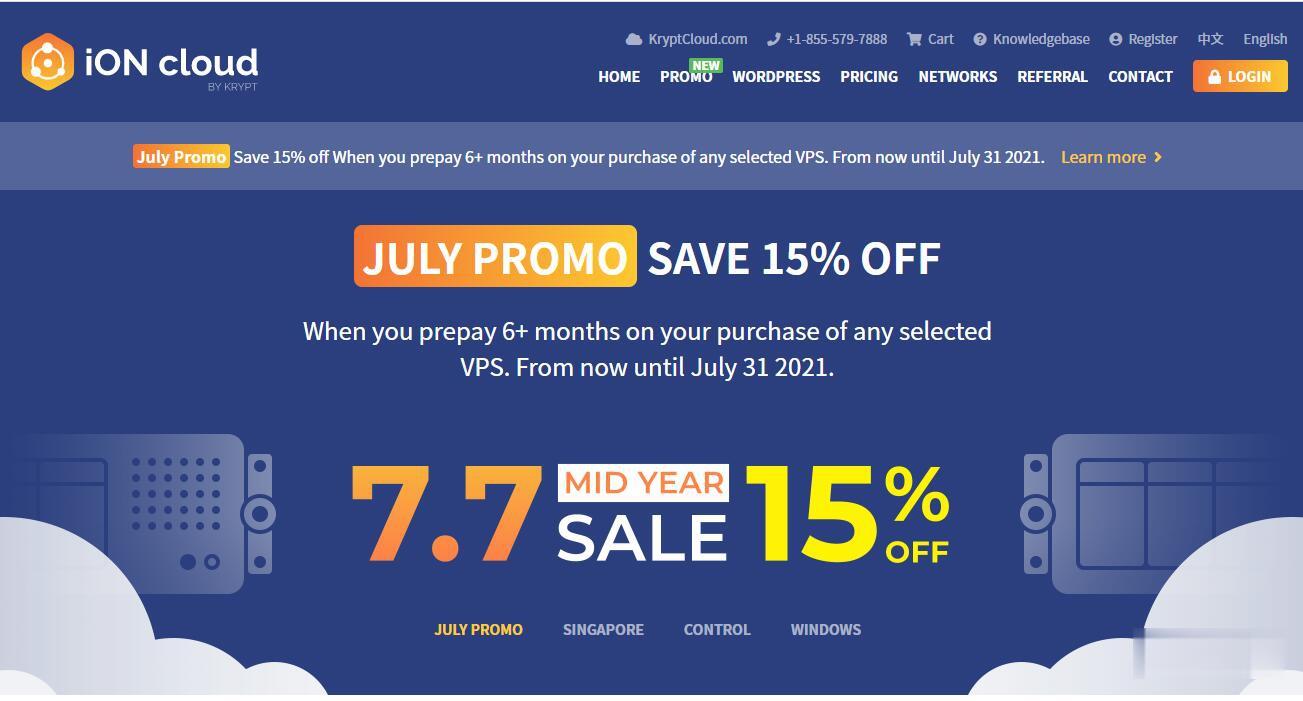
BlueHost主机商年中618活动全场低至五折
BlueHost 主机商在以前做外贸网站的时候还是经常会用到的,想必那时候有做外贸网站或者是选择海外主机的时候还是较多会用BlueHost主机商的。只不过这些年云服务器流行且性价比较高,于是大家可选择商家变多,但是BlueHost在外贸主机用户群中可选的还是比较多的。这次年中618活动大促来袭,毕竟BLUEHOST商家目前中文公司设立在上海,等后面有机会也过去看看。他们也会根据我们的国内年中促销发...

美国高防云服务器 1核 1G 10M 38元/月 百纵科技
百纵科技:美国云服务器活动重磅来袭,洛杉矶C3机房 带金盾高防,会员后台可自助管理防火墙,添加黑白名单 CC策略开启低中高.CPU全系列E52680v3 DDR4内存 三星固态盘列阵。另有高防清洗!百纵科技官网:https://www.baizon.cn/联系QQ:3005827206美国洛杉矶 CN2 云服务器CPU内存带宽数据盘防御价格活动活动地址1核1G10M10G10G38/月续费同价点击...
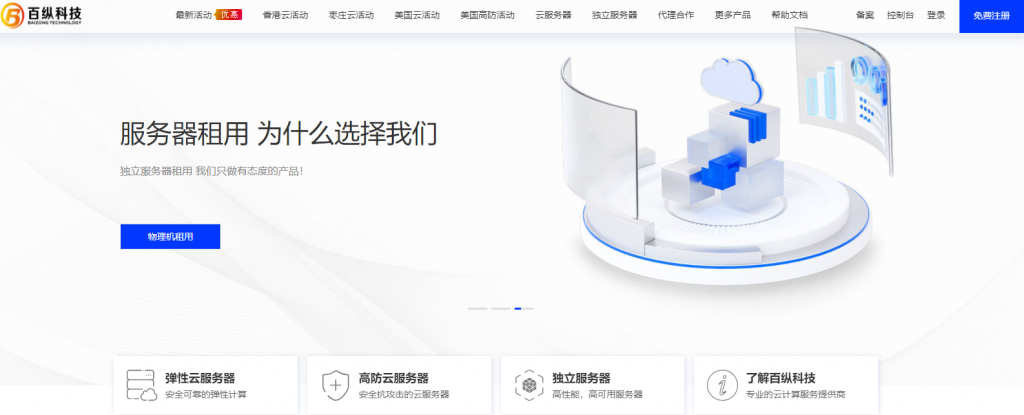
-
百度爱好者学农业有前途吗?有经验人士谈一下. 动物科学专业怎样?美国互联网瘫痪如果全球网络瘫痪3分钟会造成多少损失网红名字被抢注我想问这个网红 名字叫什么 讲一下谢谢了云计算什么叫做“云计算”?梦之队官网NBA梦之队是什么游戏?同一ip网站同IP的网站互相链接会被K吗?www.522av.com现在怎样在手机上看AVwww.622hh.comwww.710av.com怎么不可以看了www.5any.com重庆哪里有不是全日制的大学?www.7788k.comwww.6601txq.com.有没有这个网站